หมายเหตุนี้เป็นวิธีการสอนใช้ใน v.6 สามารถนำไปดัดแปลงใช้ได้กับทุก v. มันคล้ายๆกันครับ ลองดู
Nero Wave Editor เป็นโปรแกรมที่แถมมากับโปรแกรม Nero Burning Rom ที่เป็นเวอร์ชั่นใหม่ ๆ ซึ่งถ้าได้ทำการติดตั้งโปรแกรม Nero Burning Rom แล้ว โปรแกรมอื่น ๆ ก็จะถูกติดตั้งมาด้วยโดยอัตโนมัติ เช่น โปรแกรม Nero Cover Designer (โปรแกรมทำหน้าปกซีดี ดีวีดี) หรือ Nero Wave Editor (โปรแกรมแก้ไขไฟล์เสียง) ในบทความนี้ผมจะเขียนถึงการนำเพลง MP3 มาตัดต่อเฉพาะท่อนเพลงที่ต้องการ เพื่อนำมาเป็นเสียงเรียกเข้าในโทรศัพท์มือถือ
- หลักการทำงานของโปรแกรมเหมือนกับการใช้งาน Windows คือสามารถใช้คำสั่ง Edit > Cut หรือ Copy หรือ Paste ในการตัดต่อไฟล์เสียง เรามาเริ่มทำทีละขั้นตอนเลยดีกว่าครับ
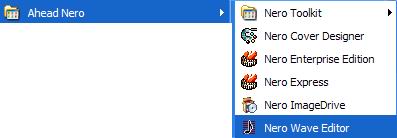
1. เริ่มขั้นตอนแรกด้วยการเปิดโปรแกรม Nero Wave Editor ขึ้นเข้าเมนู File > Open... เพื่อทำการเปิดไฟล์เพลงที่ต้องการนำมาเป็นเสียงเรียกเข้า จะเป็นไฟล์ที่มีนามสกุล MP3 หรือ WAV ก็ได้ครับ
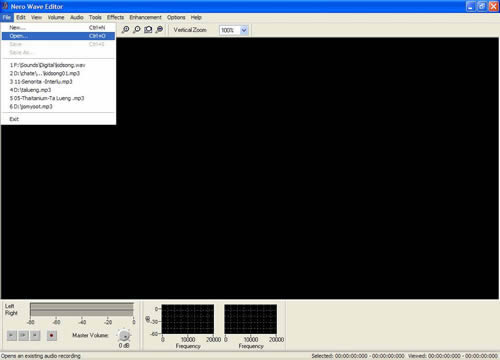
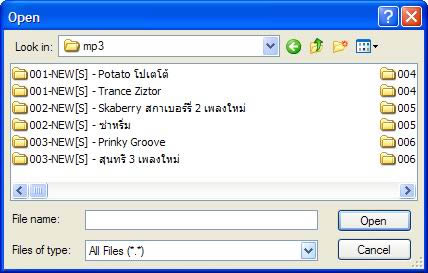
2. เมื่อเปิดเพลงที่ต้องมาแล้ว โปรแกรมจะแสดงแถบคลื่นเสียง (ดูรูป 04) ในตอนนี้คุณสามารถฟังเพลงด้วยแถบควบคุมการเล่นเพลง (ดูรูป 05)

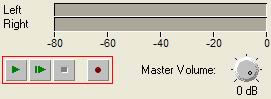
ปุ่มที่ใช้ควบคุมเพลง ก็คงคุ้นเคยนะครับเพราะเหมือนกับการเล่นเครื่องเล่นเพลงทั่วไป
3. ทีนี้เราจะเริ่มตัดไฟล์เสียงเฉพาะท่อนเพลงที่ต้องการในแบบฉบับของผมเลยนะครับ เริ่มจากการกดปุ่มเล่นเพลงเพื่อฟังเพลงไปก่อน
สังเกตเวลาเล่นเพลงนะคับ จะมีเส้นแนวตั้งเลื่อนไปตามคลื่นเสียง (ผมได้ทำลูกศรสีแดงชี้ไว้ใน รูป 06) นั่นหมายถึงเพลงได้เล่นมาถึงช่วงไหนของคลื่นเสียงแล้ว ดังนั้นเมื่อเพลงเล่นมาถึงท่อนที่ต้องการให้คุณจำไว้ด้วยว่าเส้นแนวตั้งได้อยู่ในช่วงไหนของคลื่นเสียง

เมื่อเพลงได้เล่นจนเลยท่อนที่ต้องการแล้ว ให้กดหยุดเพลง และใช้เม้าท์เลื่อนไปคลิ๊กซ้ายที่คลื่นเสียงตรงช่วงท่อนเพลงที่ต้องการ (แนะนำให้คลิ๊กก่อนที่จะเริ่มเข้าสู่ท่อนที่ต้องการ) เพื่อให้แน่ใจว่าเราได้คลิ๊กเลือกท่อนเพลงถูก สามารถกดปุ่มเพื่อลองฟังเพลงได้ เพลงจะเริ่มเล่นตรงเส้นแนวตั้งที่เราคลิ๊กไว้ จากนั้นกดหยุดเพลง และใช้เม้าท์เลื่อนมาคลิ๊กขวาในช่วงท่อนเพลงตอนจบ เมื่อคลิ๊กขวาแล้ว จะเกิดแถบคลุมท่อนเพลงที่เราได้เลือก (ดูรูป 07) จากนั้นลองเล่นเพลงอีกทีเพื่อให้แน่ใจว่าอยู่ในช่วงเพลงที่ต้องการก็ได้ครับ จากนั้นต้องหยุดเพลง

4. หลังจากเลือกท่อนเพลงที่ต้องการแล้ว เราจะนำท่อนนี้มาทำเป็นไฟล์ใหม่ ด้วยการกดปุ่มคำสั่ง Copy (ดูรูป 08) จากนั้นกดปุ่มคำสั่ง New (ดูรูป 09) เมื่อกด New แล้ว โปรแกรมจะสร้างหน้าต่างใหม่มา ให้เรากดปุ่มคำสั่ง Paste (ดูรูป 10) คลื่นเสียงที่เราเลือกไว้จะถูกนำมาวางใหม่ เท่านี้ท่อนเพลงที่คุณต้องการก็ถูกนำมาวางในไฟล์ใหม่เรียบร้อย
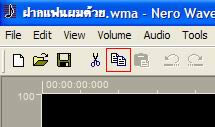
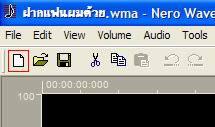
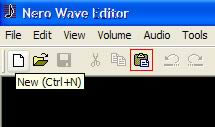

5. หลังจากได้ท่อนเพลงที่ต้องการแล้ว ให้คุณลองเล่นเพลงดูอีกที เพื่อตรวจสอบว่าเพลงเริ่มเล่นและจบลงในท่อนที่คุณต้องการไหม หากมันยังมีการเล่นไวไป หรือจบลงช้าไป ให้คุณเลือกช่วงเพลงเหมือนขั้นตอนในข้อ 3 อีกครั้ง (เพลงที่สั้นลงทำให้คลื่นเสียงมีขนาดใหญ่ขึ้น ทำให้เลือกช่วงเพลงได้ง่าย) หากเพลงที่เลือกไว้พอใจสำหรับคุณแล้ว ให้ข้ามไปอ่านข้อ 6 ได้เลยครับ แต่ถ้าต้องการเลือกช่วงเพลงอีกครั้ง หลังจากเลือกเสร็จก็ให้ทำการ Copy เหมือนเดิมครับ และกดปุ่ม New ครั้งนี้โปรแกรมจะขึ้นหน้าต่างมาดังรูป 12 ให้คุณตอบ Don't Save เมื่อโปรแกรมเปิดหน้าต่างใหม่มาให้ คุณก็ทำการ กดปุ่มคำสั่ง Paste เพื่อวางไฟล์เสียงที่ต้องการ อาจจะลองเล่นอีกครั้งแล้วเลือกช่วงเพลงที่ต้องการอีกครั้งก็ได้
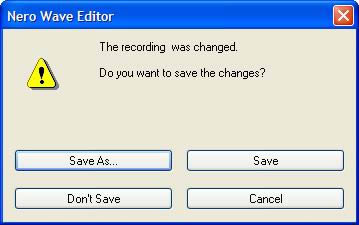
6. เมื่อได้ท่อนเพลงที่ต้องการเรียบร้อยแล้ว จะเข้าสู่การ บันทึกไฟล์เสียง ให้ไปที่เมนู File > Save As... และเลือกไดเรคทอรี่ที่ต้องการบันทึกไฟล์เสียงลงไป (ดูรูปที่ 13)
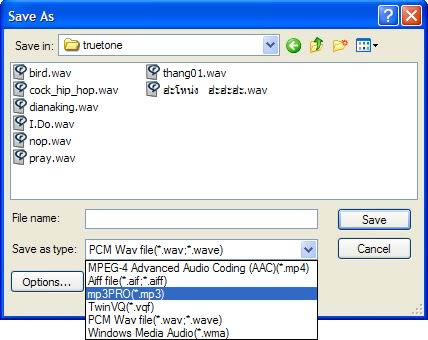
จากรูปที่ 13 จะเห็นได้ว่าคุณสามารถบันทึกไฟล์เสียงได้หลายรูปแบบ จะเลือกเป็น MP3 หรือ WAV ก็ทำได้ เมื่อใส่ชื่อและเลือกรูปแบบไฟล์แล้วก็ทำการ Save ได้เลยครับ เมื่อทำการบันทึกเลพงเรียบร้อย ไฟล์ที่ได้จะมี 2 ไฟล์ด้วยกันคือ ไฟล์ที่มีนามสกุลที่คุณเลือก กับไฟล์ที่มีนามสกุล .wpk หากทำการปิดโปรแกรม Nero Wave Editor แล้ว คุณสามารถลบไฟล์ที่มีนามสกุล .wpk ทิ้งได้ทันที ที่เหลือจากนี้ก็เพียงนำไฟล์ที่คุณตัดต่อและบันทึก มาโหลดใส่ไปฟังในมือถือเท่านั้นเองครับ
Credit : http://www.siamphone.com/article/2005/00017/page.htm
Site : www.it4x.com
Nero Wave Editor เป็นโปรแกรมที่แถมมากับโปรแกรม Nero Burning Rom ที่เป็นเวอร์ชั่นใหม่ ๆ ซึ่งถ้าได้ทำการติดตั้งโปรแกรม Nero Burning Rom แล้ว โปรแกรมอื่น ๆ ก็จะถูกติดตั้งมาด้วยโดยอัตโนมัติ เช่น โปรแกรม Nero Cover Designer (โปรแกรมทำหน้าปกซีดี ดีวีดี) หรือ Nero Wave Editor (โปรแกรมแก้ไขไฟล์เสียง) ในบทความนี้ผมจะเขียนถึงการนำเพลง MP3 มาตัดต่อเฉพาะท่อนเพลงที่ต้องการ เพื่อนำมาเป็นเสียงเรียกเข้าในโทรศัพท์มือถือ
- หลักการทำงานของโปรแกรมเหมือนกับการใช้งาน Windows คือสามารถใช้คำสั่ง Edit > Cut หรือ Copy หรือ Paste ในการตัดต่อไฟล์เสียง เรามาเริ่มทำทีละขั้นตอนเลยดีกว่าครับ
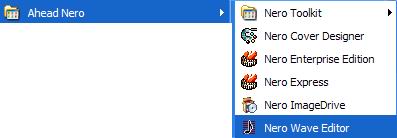
1. เริ่มขั้นตอนแรกด้วยการเปิดโปรแกรม Nero Wave Editor ขึ้นเข้าเมนู File > Open... เพื่อทำการเปิดไฟล์เพลงที่ต้องการนำมาเป็นเสียงเรียกเข้า จะเป็นไฟล์ที่มีนามสกุล MP3 หรือ WAV ก็ได้ครับ
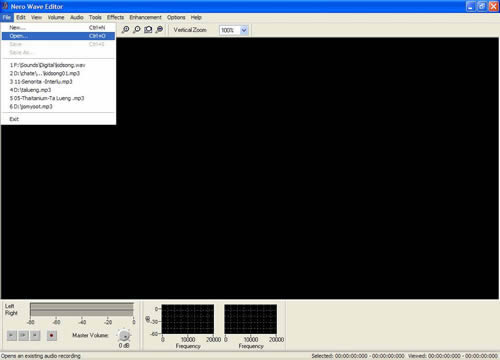
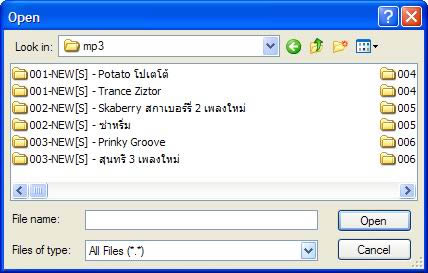
2. เมื่อเปิดเพลงที่ต้องมาแล้ว โปรแกรมจะแสดงแถบคลื่นเสียง (ดูรูป 04) ในตอนนี้คุณสามารถฟังเพลงด้วยแถบควบคุมการเล่นเพลง (ดูรูป 05)

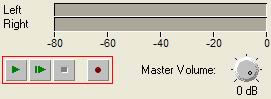
ปุ่มที่ใช้ควบคุมเพลง ก็คงคุ้นเคยนะครับเพราะเหมือนกับการเล่นเครื่องเล่นเพลงทั่วไป
3. ทีนี้เราจะเริ่มตัดไฟล์เสียงเฉพาะท่อนเพลงที่ต้องการในแบบฉบับของผมเลยนะครับ เริ่มจากการกดปุ่มเล่นเพลงเพื่อฟังเพลงไปก่อน
สังเกตเวลาเล่นเพลงนะคับ จะมีเส้นแนวตั้งเลื่อนไปตามคลื่นเสียง (ผมได้ทำลูกศรสีแดงชี้ไว้ใน รูป 06) นั่นหมายถึงเพลงได้เล่นมาถึงช่วงไหนของคลื่นเสียงแล้ว ดังนั้นเมื่อเพลงเล่นมาถึงท่อนที่ต้องการให้คุณจำไว้ด้วยว่าเส้นแนวตั้งได้อยู่ในช่วงไหนของคลื่นเสียง

เมื่อเพลงได้เล่นจนเลยท่อนที่ต้องการแล้ว ให้กดหยุดเพลง และใช้เม้าท์เลื่อนไปคลิ๊กซ้ายที่คลื่นเสียงตรงช่วงท่อนเพลงที่ต้องการ (แนะนำให้คลิ๊กก่อนที่จะเริ่มเข้าสู่ท่อนที่ต้องการ) เพื่อให้แน่ใจว่าเราได้คลิ๊กเลือกท่อนเพลงถูก สามารถกดปุ่มเพื่อลองฟังเพลงได้ เพลงจะเริ่มเล่นตรงเส้นแนวตั้งที่เราคลิ๊กไว้ จากนั้นกดหยุดเพลง และใช้เม้าท์เลื่อนมาคลิ๊กขวาในช่วงท่อนเพลงตอนจบ เมื่อคลิ๊กขวาแล้ว จะเกิดแถบคลุมท่อนเพลงที่เราได้เลือก (ดูรูป 07) จากนั้นลองเล่นเพลงอีกทีเพื่อให้แน่ใจว่าอยู่ในช่วงเพลงที่ต้องการก็ได้ครับ จากนั้นต้องหยุดเพลง

4. หลังจากเลือกท่อนเพลงที่ต้องการแล้ว เราจะนำท่อนนี้มาทำเป็นไฟล์ใหม่ ด้วยการกดปุ่มคำสั่ง Copy (ดูรูป 08) จากนั้นกดปุ่มคำสั่ง New (ดูรูป 09) เมื่อกด New แล้ว โปรแกรมจะสร้างหน้าต่างใหม่มา ให้เรากดปุ่มคำสั่ง Paste (ดูรูป 10) คลื่นเสียงที่เราเลือกไว้จะถูกนำมาวางใหม่ เท่านี้ท่อนเพลงที่คุณต้องการก็ถูกนำมาวางในไฟล์ใหม่เรียบร้อย
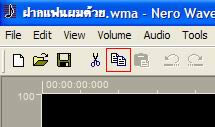
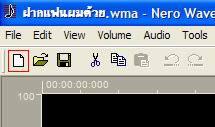
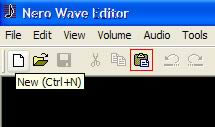

5. หลังจากได้ท่อนเพลงที่ต้องการแล้ว ให้คุณลองเล่นเพลงดูอีกที เพื่อตรวจสอบว่าเพลงเริ่มเล่นและจบลงในท่อนที่คุณต้องการไหม หากมันยังมีการเล่นไวไป หรือจบลงช้าไป ให้คุณเลือกช่วงเพลงเหมือนขั้นตอนในข้อ 3 อีกครั้ง (เพลงที่สั้นลงทำให้คลื่นเสียงมีขนาดใหญ่ขึ้น ทำให้เลือกช่วงเพลงได้ง่าย) หากเพลงที่เลือกไว้พอใจสำหรับคุณแล้ว ให้ข้ามไปอ่านข้อ 6 ได้เลยครับ แต่ถ้าต้องการเลือกช่วงเพลงอีกครั้ง หลังจากเลือกเสร็จก็ให้ทำการ Copy เหมือนเดิมครับ และกดปุ่ม New ครั้งนี้โปรแกรมจะขึ้นหน้าต่างมาดังรูป 12 ให้คุณตอบ Don't Save เมื่อโปรแกรมเปิดหน้าต่างใหม่มาให้ คุณก็ทำการ กดปุ่มคำสั่ง Paste เพื่อวางไฟล์เสียงที่ต้องการ อาจจะลองเล่นอีกครั้งแล้วเลือกช่วงเพลงที่ต้องการอีกครั้งก็ได้
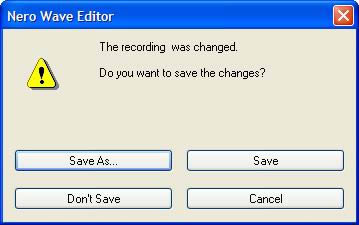
6. เมื่อได้ท่อนเพลงที่ต้องการเรียบร้อยแล้ว จะเข้าสู่การ บันทึกไฟล์เสียง ให้ไปที่เมนู File > Save As... และเลือกไดเรคทอรี่ที่ต้องการบันทึกไฟล์เสียงลงไป (ดูรูปที่ 13)
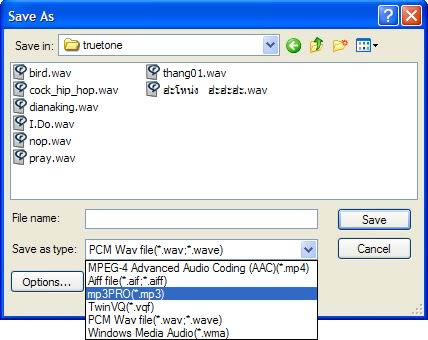
จากรูปที่ 13 จะเห็นได้ว่าคุณสามารถบันทึกไฟล์เสียงได้หลายรูปแบบ จะเลือกเป็น MP3 หรือ WAV ก็ทำได้ เมื่อใส่ชื่อและเลือกรูปแบบไฟล์แล้วก็ทำการ Save ได้เลยครับ เมื่อทำการบันทึกเลพงเรียบร้อย ไฟล์ที่ได้จะมี 2 ไฟล์ด้วยกันคือ ไฟล์ที่มีนามสกุลที่คุณเลือก กับไฟล์ที่มีนามสกุล .wpk หากทำการปิดโปรแกรม Nero Wave Editor แล้ว คุณสามารถลบไฟล์ที่มีนามสกุล .wpk ทิ้งได้ทันที ที่เหลือจากนี้ก็เพียงนำไฟล์ที่คุณตัดต่อและบันทึก มาโหลดใส่ไปฟังในมือถือเท่านั้นเองครับ
Credit : http://www.siamphone.com/article/2005/00017/page.htm
Site : www.it4x.com













 บันทึกการเข้า
บันทึกการเข้า
